Tippek a Angry Duck ransomware eltávolítása (Uninstall Angry Duck ransomware)
Ha az asztali háttérkép hirtelen változott egy képe egy mérges kacsa, meg kell értenie, hogy nincs néhány ostoba vicc, de a katasztrófa, mert azt jelzi, hogy a számítógép már megtámadta a dühös kacsa vírus, néven is ismert Angry Duck ransomware.
Nem számít, milyen vicces a ransomware neve hangzik a céllal, hogy ez a vírus lehet gyorsan elfújja az arcáról a mosoly. A vírus titkosítja az összes fájlt, vagy más szavakkal, torzítja a szerkezetük és elérhetetlenné teszi. Azt állítja, hogy használ AES-512 és RSA-64 FIPS titkosítási algoritmusok, amelyek nem olyan népszerű ransomware fejlesztők között.
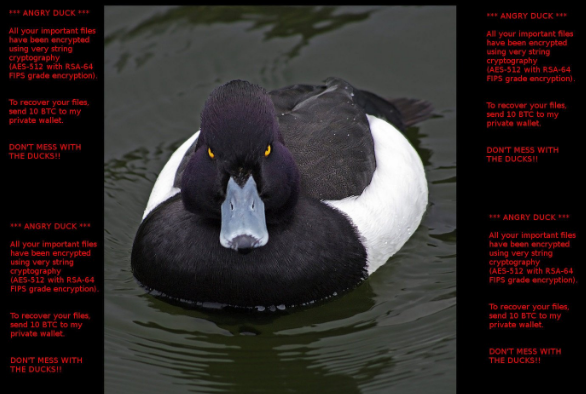
Letöltés eltávolítása eszköztávolítsa el a Angry Duck ransomware
Ezen túlmenően hozzáteszi, .adk fájl kiterjesztése minden fájl titkosítja, és felülírja a iskolapad kép a fenti kép egy kacsa és egy rövid Megjegyzés is, mondván:
*** ANGRY DUCK ***
All your important files have been encrypted using very strong cryptography (AES-512 with RSA-64 FIPS grade encryption).
To recover your files, send 10 BTC to my private wallet.
DON’T MESS WITH THE DUCKS!!
Nem számít, milyen bizarr a váltságdíj úgy néz ki-a ‘ valójában nem lehetséges-hoz hírbe hoz .adk fájlokat nélkül az egyedi visszafejtési kulcs, titkos szerverek készítette cyber bűnösök tartotta. Mi több a váltságdíj ár rendkívül magas, és azt kétlem, hogy bármely, az áldozatok kíván valaha úgy dönt, hogy fizet – bűnözők kérni 10 BTC, melyik egyenlő-hoz közel 6500 USD. Még akkor is, ha van ilyen pénzösszeget, kérem, nem adom el a számítógépes bűnözők, mert lehet, hogy nem küldenek neked a visszafejtési kulcs. Nem bízik a számítógépes bűnözők, és elvárják, hogy segítsen, hogy hírbe hoz a fájlokat. Javasoljuk, hogy távolítsa el a Angry Duck ransomware antimalware szoftver és a fájlok visszaállítása biztonsági másolatból. Meg kell szüntetnünk a ransomware előtt dugulás a adattároló eszköz a fertőzött számítógépen; Ellenkező esetben az eszközön tárolt fájlok titkosítva lesz is. Megtanul hogyan viselkedni hatástalanít a vírus és a dühös kacsa eltávolító eszköz futtatásához, kövesse a cikk az alábbiakban bemutatott. Angry Duck ransomware titkosítja a fájlokat és az áldozat megzsarolja, kéri, hogy a váltságdíjat fizet
Milyen volt akkor megfertőzheti számítógépét a ransomware változata?
Ransomware vírusok is beszivárog a számítógép, ha ez hiányzik a védelem. Ez azt jelenti, hogy az anti-malware program valószínűleg elavult, vagy egyáltalán nincs ilyened. Ransomware vírusok eléri áldozatok különböző technikák alkalmazásával, és közülük minden tudnia kell. A legnépszerűbb módszer hozzászokott ransomware elterjedt rosszindulatú elektronikus levél egybefűzés közvetlenül az áldozat e-maileket küld. Általában ilyen e-maileket professzionálisan kialakított, és úgy tűnik, hogy a megbízható első látásra. Például úgy néz ki, mint egy üzenetet egy orvosi vagy kormányzati intézmény, és tartalmaz egy elektronikus levél egybefűzés jogosult egy számla, a bejelentés vagy a jogi nyilatkozat. Javasoljuk, hogy mindig alaposan vizsgáljuk meg, ki az a feladó, az üzenet megnyitása, vagy a hozzá csatolt fájlok előtt. Jellemzően csalók, hogy sok helyesírási hibákat, így ha látod őket az üzenetet, hogy csak a Beérkezett üzenetek részében megjelent jobb töröl ilyen e-mailt. Mi több ransomware tud támadás a számítógép segítségével rosszindulatú hirdetések és honlapok, amelyek tartalmazzák az exploit kit, és ebben az esetben valószínűleg az egyetlen eszköz, amely blokkolja a malware egy aktív anti-malware szoftver.
Hogyan lehet eltávolítani Angry Duck ransomware?
Angry Duck ransomware törléséhez használja egy erős anti-malware szoftver. Ne próbálja meg, hogy ez a vírus manuálisan törölni, mert ez egy nagyon nehéz dolog, akkor is, ha egy tapasztalt számítógép-felhasználó. Ez bábu-ból kaján szoftver úgy tűnik, hogy kifinomult, és károsíthatja a fájlokat, a jó, így javasoljuk, hogy támaszkodik a megbízható anti-malware szoftver megpróbál-hoz uninstall ez egyedül helyett. Mindig törölje Angry Duck ransomware gyorsan.
Megtanulják, hogyan kell a(z) Angry Duck ransomware eltávolítása a számítógépről
- Lépés 1. Hogyan viselkedni töröl Angry Duck ransomware-ból Windows?
- Lépés 2. Hogyan viselkedni eltávolít Angry Duck ransomware-ból pókháló legel?
- Lépés 3. Hogyan viselkedni orrgazdaság a pókháló legel?
Lépés 1. Hogyan viselkedni töröl Angry Duck ransomware-ból Windows?
a) Távolítsa el a Angry Duck ransomware kapcsolódó alkalmazás a Windows XP
- Kattintson a Start
- Válassza a Vezérlőpult

- Választ Összead vagy eltávolít programokat

- Kettyenés-ra Angry Duck ransomware kapcsolódó szoftverek

- Kattintson az Eltávolítás gombra
b) Angry Duck ransomware kapcsolódó program eltávolítása a Windows 7 és Vista
- Nyílt Start menü
- Kattintson a Control Panel

- Megy Uninstall egy műsor

- Select Angry Duck ransomware kapcsolódó alkalmazás
- Kattintson az Eltávolítás gombra

c) Törölje a Angry Duck ransomware kapcsolatos alkalmazást a Windows 8
- Win + c billentyűkombinációval nyissa bár medál

- Válassza a beállítások, és nyissa meg a Vezérlőpult

- Válassza ki a Uninstall egy műsor

- Válassza ki a Angry Duck ransomware kapcsolódó program
- Kattintson az Eltávolítás gombra

Lépés 2. Hogyan viselkedni eltávolít Angry Duck ransomware-ból pókháló legel?
a) Törli a Angry Duck ransomware, a Internet Explorer
- Nyissa meg a böngészőt, és nyomjuk le az Alt + X
- Kattintson a Bővítmények kezelése

- Válassza ki az eszköztárak és bővítmények
- Törölje a nem kívánt kiterjesztések

- Megy-a kutatás eltartó
- Törli a Angry Duck ransomware, és válasszon egy új motor

- Nyomja meg ismét az Alt + x billentyűkombinációt, és kattintson a Internet-beállítások

- Az Általános lapon a kezdőlapjának megváltoztatása

- Tett változtatások mentéséhez kattintson az OK gombra
b) Megszünteti a Mozilla Firefox Angry Duck ransomware
- Nyissa meg a Mozilla, és válassza a menü parancsát
- Válassza ki a kiegészítők, és mozog-hoz kiterjesztés

- Válassza ki, és távolítsa el a nemkívánatos bővítmények

- A menü ismét parancsát, és válasszuk az Opciók

- Az Általános lapon cserélje ki a Kezdőlap

- Megy Kutatás pánt, és megszünteti a Angry Duck ransomware

- Válassza ki az új alapértelmezett keresésszolgáltatót
c) Angry Duck ransomware törlése a Google Chrome
- Indítsa el a Google Chrome, és a menü megnyitása
- Válassza a további eszközök és bővítmények megy

- Megszünteti a nem kívánt böngészőbővítmény

- Beállítások (a kiterjesztés) áthelyezése

- Kattintson az indítás részben a laptípusok beállítása

- Helyezze vissza a kezdőlapra
- Keresés részben, és kattintson a keresőmotorok kezelése

- Véget ér a Angry Duck ransomware, és válasszon egy új szolgáltató
Lépés 3. Hogyan viselkedni orrgazdaság a pókháló legel?
a) Internet Explorer visszaállítása
- Nyissa meg a böngészőt, és kattintson a fogaskerék ikonra
- Válassza az Internetbeállítások menüpontot

- Áthelyezni, haladó pánt és kettyenés orrgazdaság

- Engedélyezi a személyes beállítások törlése
- Kattintson az Alaphelyzet gombra

- Indítsa újra a Internet Explorer
b) Mozilla Firefox visszaállítása
- Indítsa el a Mozilla, és nyissa meg a menüt
- Kettyenés-ra segít (kérdőjel)

- Válassza ki a hibaelhárítási tudnivalók

- Kattintson a frissítés Firefox gombra

- Válassza ki a frissítés Firefox
c) Google Chrome visszaállítása
- Nyissa meg a Chrome, és válassza a menü parancsát

- Válassza a beállítások, majd a speciális beállítások megjelenítése

- Kattintson a beállítások alaphelyzetbe állítása

- Válasszuk a Reset
d) Reset Safari
- Indítsa el a Safari böngésző
- Kattintson a Safari beállításait (jobb felső sarok)
- Válassza a Reset Safari...

- Egy párbeszéd-val előtti-válogatott cikkek akarat pukkanás-megjelöl
- Győződjön meg arról, hogy el kell törölni minden elem ki van jelölve

- Kattintson a Reset
- Safari automatikusan újraindul
* SpyHunter kutató, a honlapon, csak mint egy észlelési eszközt használni kívánják. További információk a (SpyHunter). Az eltávolítási funkció használatához szüksége lesz vásárolni a teli változat-ból SpyHunter. Ha ön kívánság-hoz uninstall SpyHunter, kattintson ide.

